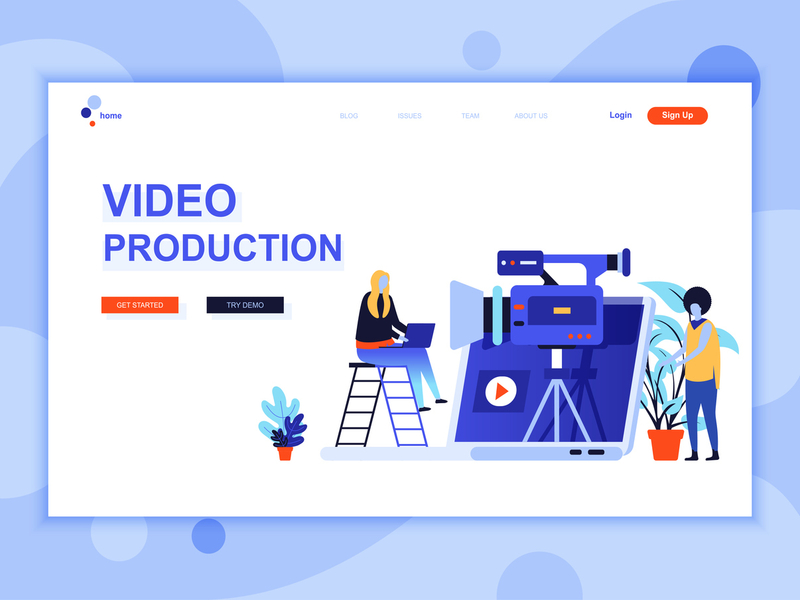Cos’è la codifica video? Per chi non lo sapesse, è come una lingua straniera. Bitrate, codec, canali audio … può sembrare più che un po ‘di confusione.
Certo, c’è molto da fare e ci vuole del tempo per arrivare al massimo. Ed è qui che entriamo. In questo articolo, forniremo una guida completa per aiutare a rispondere alla seguente domanda: che cos’è la codifica video?
Sommario
- Cos’è la codifica video?
- Codifica video e transcodifica: qual è la differenza?
- Come codificare i video con vzaar
- Che cos’è lo streaming adattivo e perché è importante?
- Qualità e dimensioni
- Sfide comuni di codifica
- Glossario di codifica video
- Conclusione
Cos’è la codifica video?

Ecco una definizione di codifica video.
“Nel video editing e produzione, la codifica video è il processo di preparazione del video per l’output, in cui il video digitale è codificato per soddisfare i formati e le specifiche appropriate per la registrazione e la riproduzione attraverso l’uso di software di codifica video”.
Ma che cosa significa esattamente? Per capire, dobbiamo immergerci in qualche contesto.
Nello specifico, per rispondere alla domanda “che cos’è la codifica video?”, Dobbiamo capire che cos’è il video. Innanzitutto, il video è semplicemente una raccolta di immagini fisse. Quando queste immagini appaiono rapidamente in successione, compongono una “immagine in movimento”, un film.
In altre parole, immagina un flip-book di base. È simile a ciò che è un video.
Nei primi giorni del video digitale, i file video erano tutti video RAW. Ciò significa che i file video erano una raccolta di immagini fisse. Per un video registrato a 30 fotogrammi al secondo, hai avuto 30 foto al secondo di filmati. Sono 1800 immagini al minuto di video. Di conseguenza, le dimensioni dei file video erano enormi .
Successivamente, è entrata in gioco la compressione video, quindi è nato il mondo della codifica video.
Cos’è la compressione video?
In sostanza, la compressione video comporta alcuni calcoli che riducono le dimensioni del file del video digitale.
Nella forma più semplice, la compressione video analizza il contenuto del video per ridurre la dimensione complessiva del file. Se due frame sono sostanzialmente identici, puoi scartare i dati per un frame e sostituirli con un riferimento al frame precedente. In questo semplice esempio, hai appena ridotto le dimensioni del tuo file video di circa il 50%.
Tutta la compressione video utilizza le variazioni di questa idea di base per ridurre le dimensioni dei file. Quando parliamo di codifica video, tuttavia, ci riferiamo a diversi tipi di compressione video.
Come funziona la compressione video?
La compressione video avviene tipicamente a livello di videocamera. Ad esempio, gli smartphone, le videocamere di fascia consumer e la maggior parte delle videocamere professionali registrano video nel formato H.264.
Ciò significa che, mentre la videocamera sta registrando, le immagini grezze del sensore video codificano in tempo reale usando (molto spesso) il formato H.264. Questo video compresso ( codificato ) registra quindi nella memoria della videocamera.
A proposito di Codec

Gli strumenti che per la compressione e la riproduzione dei file video sono chiamati “codec”. In primo luogo, il codec sta per compressione / decompressione. In quanto tale, un codec è un pezzo di software che comprime file video e audio grezzi durante la codifica e decomprime / decodifica i file durante la riproduzione.
Dispositivi diversi hanno diversi tipi di supporto per vari codec. Hai mai scaricato un video, quindi hai provato a riprodurlo per scoprire che la riproduzione non è andata a buon fine? Potresti non aver avuto un software in grado di riprodurre video codificati con quel codec.
Oggi, il codec video più comune è H.264. Quasi tutti i dispositivi esistenti supportano questo protocollo ed è comune per l’uso con i video online. Tuttavia, ci sono molti altri codec là fuori, come MPEG-2, HEVC, VP9, Quicktime e WMV.
Codifica video e transcodifica: qual è la differenza?
È abbastanza comune ascoltare i termini codifica e transcodifica video in uso in modo intercambiabile. Tuttavia, ai fini di questo articolo, dovremmo fare una giusta distinzione tra loro:
- La transcodifica è il processo di ricodifica di un video in un formato diverso.
- La codifica fa riferimento al processo iniziale di compressione del video RAW o al processo o alla ricodifica di un video in un formato diverso.
Motivi per transcodificare un video
Ci sono una serie di motivi per cui potresti voler transcodificare (o codificare) un video. Alcuni motivi comuni includono:
- Ridurre le dimensioni del file
- Riduci il buffering per lo streaming di video
- Cambia risoluzione o proporzioni
- Cambia formato audio o qualità
- Converti file obsoleti in formati moderni
- Incontra un determinato bit rate target
- Rendere compatibile un video con un determinato dispositivo (computer, tablet, smartphone, smartTV, dispositivi legacy)
- Rendi un video compatibile con un determinato software o servizio
Come codificare un video con vzaar

Ora, abbiamo discusso la domanda “Che cos’è la codifica video?” In generale e perché potresti volerlo fare. La prossima domanda logica è come codificare un video . Rispondiamo alla domanda successiva.
Innanzitutto, una nota che le soluzioni di hosting video e live streaming DaCast offrono servizi di transcodifica video . Tuttavia, per le funzionalità avanzate di codifica e caricamento video, DaCast offre una piattaforma di hosting video avanzata, chiamata vzaar . Oggi, la piattaforma vzaar include funzionalità come un uploader di massa avanzato e un uploader di dropbox.
Quando si utilizza la piattaforma video online di vzaar , si noti che la codifica video è già inclusa nel piano. Indica semplicemente le tue impostazioni preferite durante il caricamento del tuo video. Quindi, trasferiremo automaticamente il tuo video in più formati diversi in base alle tue istruzioni.
Diamo un’occhiata più dettagliata a come funziona il processo di codifica con vzaar di DaCast:
Passaggio 1: creare una “ricetta di ingestione”
Il primo passo per codificare i tuoi video sulla piattaforma vzaar è creare una ricetta di ingest. Per il contesto, una ricetta di ingest è un gruppo di preset di codifica su cui la piattaforma codificherà e invierà i tuoi video.
Innanzitutto, accedi al tuo account vzaar e poi vai alle impostazioni di codifica. Una volta lì, fai clic sul pulsante “Crea nuova ricetta”.
Nella schermata successiva, fai clic sul nome in alto per dare un nome alla tua ricetta. Quindi, utilizzare l’elenco di controllo per decidere quali interpretazioni (o impostazioni di qualità / dimensioni) si desidera utilizzare per questa ricetta di ingest.
Infine, seleziona la casella in basso se vuoi usarla come impostazione predefinita. Quindi, fai clic sul pulsante “Salva e chiudi”.
Nota che la qualità visiva ottimale (1080p) è la migliore per la riproduzione di video HD. Tieni presente, tuttavia, che utilizzerai più larghezza di banda in questo modo e che gli utenti con connessioni Internet lente potrebbero riscontrare problemi di buffering.
| Buona opzione se si desidera risparmiare larghezza di banda e garantire una riproduzione fluida per gli spettatori su connessioni Internet lente. Essere consapevoli del fatto che la qualità visiva sarà bassa. | 360p |
| Buono per gli inserti e i display più piccoli. Aspettatevi una qualità visiva media. | 540P |
| Alta qualità visiva Non consigliato per la riproduzione a schermo intero. | 720p |
| Ottima qualità visiva, ideale per la riproduzione di video HD. Tieni presente che utilizzerai più larghezza di banda e gli spettatori su connessioni Internet lente potrebbero riscontrare problemi di buffering. | 1080p |
| Altissima risoluzione 4k. La migliore qualità possibile, ma la maggior parte degli spettatori non ha una velocità internet sufficiente per trasmettere questo contenuto. | 2160p (4k) |
Passaggio 2: ripetere come necessario
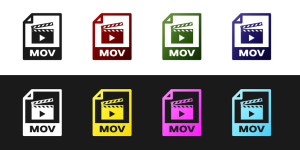
È possibile creare diverse ricette di ingerimento per diversi formati video iniziali.
Ad esempio, supponiamo di filmare la maggior parte dei tuoi contenuti a una risoluzione di 1920 x 1080, 30 fotogrammi al secondo e registrati utilizzando codec video H.264 e codec audio AAC nel formato contenitore .MOV .
È possibile creare una sola ricetta per questo contenuto video. Questa ricetta potrebbe transcodificare questo video in tre versioni aggiuntive: una larghezza di 720 pixel, una larghezza di 480 pixel e una larghezza di 240 pixel. Inoltre, manterrai il formato originale. Ciò consentirà agli spettatori di ottenere la qualità ottimale tramite lo streaming adattivo , argomento che tratteremo a breve.
A volte, tuttavia, hai filmato in un formato completamente diverso: risoluzione 720 x 480, 24 fotogrammi al secondo e registrato utilizzando il codec audio / video MPEG-2 nel formato del contenitore .AVI.
È possibile creare una seconda ricetta di ingest per questo tipo di contenuto. Quando carichi video in questo formato, seleziona questa ricetta e il tuo contenuto verrà automaticamente transcodificato nei formati scelti.
Passaggio 3: carica i tuoi file video
Il caricatore di massa di vzaar può gestire centinaia di caricamenti di video alla volta. Mescola e abbina i tipi di file video e le risoluzioni e codificheremo in modo esperto i tuoi video alla massima qualità possibile utilizzando le tue ricette di ingerimento selezionate.
Durante questa fase, possiamo anche creare versioni solo audio del tuo video.
Oltre a selezionare le qualità in cui desideri transcodificare i tuoi video, puoi anche aggiungere filigrane e generare miniature. Inoltre, il nostro strumento consente anche di caricare file video di grandi dimensioni (oltre 50 GB) senza interruzioni. Inoltre, l’uploader video intelligente di Vzaar mette automaticamente in pausa e riprende i caricamenti quando la connessione di rete si interrompe.
Come accennato in precedenza, la piattaforma vzaar supporta anche il caricamento di Dropbox. Puoi collegare vzaar e il tuo account Dropbox per impostare il numero di video da caricare quando necessario. Una volta che Dropbox Uploader è attivo, una cartella apparirà per te nel tuo account Dropbox in cui puoi mettere i tuoi file video. Una volta lì, tutti i video in quella cartella verranno caricati automaticamente utilizzando la tua ricetta di ingest predefinita.
Nota: non è possibile aumentare la qualità retroattivamente
Prima di andare avanti, chiariamo un equivoco comune. La codifica può fare molte cose, ma la magia non è una di queste. Dopo aver caricato un file video su vzaar (o su qualsiasi altra piattaforma di hosting video), non c’è molto che puoi fare per aumentare la sua qualità.
In altre parole, non puoi creare qualcosa dal nulla. La codifica del video in una risoluzione maggiore rispetto a quella in cui hai iniziato produrrà solo un video di qualità pessima.
Naturalmente, ci sono modi per migliorare il video a dimensioni più grandi. Tuttavia, questo è un processo complicato e intenso. È meglio gestirlo utilizzando un’applicazione dedicata come Final Cut X , Adobe Premier Pro o un’altra app .
Che cos’è lo streaming adattivo e perché è importante?
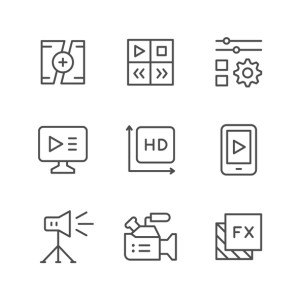
Lo streaming adattivo è anche noto come ” Bitrate adattivo ” e ” Bitrate variabile ” . “Questo termine si riferisce alla consegna di una resa appropriata di un video allo spettatore in base alla forza e alla velocità della loro connessione internet.
Se hai mai visto YouTube o Netflix su uno smartphone in un’auto in movimento o in treno, probabilmente hai sperimentato lo streaming adattivo. Quando il segnale della cella è buono, la qualità del video è alta. Quando la potenza del segnale diminuisce, si passa automaticamente a una qualità video inferiore per evitare il buffering.
La tecnologia alla base dello streaming adattivo è trasparente per te e per i tuoi utenti. Vzaar ti offre semplicemente la migliore versione del tuo video, basata sulle versioni che abbiamo creato utilizzando la tua ricetta ingerita, per il tuo spettatore. Questo è noto come lo streaming multi-bitrate ed è una funzionalità premium nel settore dei video online.
Qualità video e dimensioni
Quando si tratta di video, non è sempre possibile avere sia l’alta qualità che le piccole dimensioni. In generale, questi rappresentano un trade-off:
- I file video di alta qualità sono più grandi, richiedono più tempo per essere caricati e richiedono più larghezza di banda per gli spettatori.
- I file video di bassa qualità sono più piccoli, richiedono meno tempo per il caricamento e richiedono meno larghezza di banda per gli spettatori.
Ora, immagina che la tua connessione Internet sia un tubo. Più veloce è la tua connessione, più grande è il tubo. Le connessioni Internet a bassa velocità hanno tubi più stretti. Questi file di grandi dimensioni devono comprimerli. Di conseguenza, corri il rischio di sottoporre i tuoi clienti a flussi di stuttering e buffering.
D’altra parte, optare per video di qualità inferiore significa che sono immediatamente disponibili, indipendentemente da dove i clienti li stiano guardando. Tuttavia, il filmato non sembrerà buono.
Se hai in mente la velocità in bit desiderata, ma stai lottando per ottenere una qualità video desiderabile, devi ridurre in un certo senso. A parità di tutti gli altri (lo stesso codec, ad esempio), vi sono quattro fattori principali che determinano la dimensione del file video in relazione alla qualità. Questi sono:
- Tempo : più lungo = file più grandi
- Il numero di pixel (risoluzione): maggiore = file più grandi
- Il frame rate : superiore = file più grandi
- La quantità di movimento presente nel video : più = file più grandi
Sfide comuni di codifica
I miei telespettatori tendono ad avere connessioni Internet lente.

I file video sono in genere piuttosto grandi, quindi richiedono una buona velocità Internet (o larghezza di banda) per visualizzare correttamente il video. Quando la connessione Internet è lenta, il video inizia a balbettare e spesso viene visualizzato in una qualità molto scarsa.
Con vzaar, puoi utilizzare la nostra analisi per determinare dove vive la maggior parte degli spettatori. Quindi, possiamo aiutare a far corrispondere tali informazioni con la velocità media di Internet per avere un’idea della velocità media di connessione dei tuoi clienti.
Successivamente, è possibile impostare la velocità in bit complessiva in modo che corrisponda alla velocità di download, al fine di ottenere una riproduzione affidabile. Si consiglia un breve test di prova e di errore per determinare quali impostazioni utilizzare. Questo test ti aiuterà a determinare quanto basso è possibile ottenere la velocità in bit di un video, mantenendo una qualità accettabile.
Ad esempio, iniziare con una larghezza del frame elevata (ad esempio 1280px, ovvero 720p con il formato 16: 9) e un bit rate relativamente basso (circa 512 kbps). Guarda come appare il video quando è codificato con queste impostazioni. Se non sei soddisfatto della qualità dell’immagine, prova ad abbassare la larghezza del fotogramma o ad aumentare la velocità in bit.
Inoltre, assicurati di codificare più versioni del tuo video. Lo streaming adattivo (come descritto sopra) garantirà agli spettatori la migliore qualità che possono trasmettere senza intoppi.
Voglio risparmiare larghezza di banda.
Più spesso i tuoi video vengono riprodotti e maggiore è la loro qualità, maggiore è la larghezza di banda di cui avrai bisogno. Ogni piano Vzaar ha un limite di larghezza di banda particolare. È possibile utilizzare lo stesso approccio della domanda precedente per ridurre i bitrate al livello più basso accettabile. Ciò ridurrà il consumo della larghezza di banda.
Il mio video codificato ha una dimensione del file più grande dell’originale.
Mentre la codifica non può aumentare la qualità, cambia sempre la dimensione del file. In altre parole, non preoccuparti troppo delle dimensioni del file più grandi. A volte, questo significa solo che sei stato eccessivamente generoso con le impostazioni del bitrate. Altre volte, significa che sei passato da un codec all’altro.
Se hai davvero bisogno di ridurre le dimensioni del file per ridurre il consumo di larghezza di banda o servire utenti con connessioni Internet lente, prova a ridurre il bitrate.
Dopo la codifica, l’audio non è sincronizzato.
Questo potrebbe avere qualcosa a che fare con il frame rate del tuo video. Utilizzare strumenti gratuiti come MediaInfo per controllare la frequenza dei fotogrammi del file originale. Se la frequenza fotogrammi del tuo video è insolita, potresti scoprire che l’audio non è sincronizzato dopo la codifica.
In tal caso, ti consigliamo di provare la funzione Codifica a due passaggi. Questo può risolvere molti problemi che l’encoder potrebbe avere nell’interpretazione dei frame rate.
Se non è la frequenza dei fotogrammi e l’audio continua a essere riprodotto, è necessario verificare la lunghezza relativa dei flussi audio e video. È possibile utilizzare lo stesso strumento di cui sopra per ottenere tali informazioni. In alcuni casi, potresti avere creato file sorgente con diverse lunghezze per i loro flussi audio e video.
Quando ciò accade, l’encoder non riesce sempre a trovare esattamente i flussi come prima. Ancora una volta, prova la codifica a due passaggi. Tuttavia, se il problema persiste, potrebbe essere necessario chiedere all’editor video di tagliare il file originale.
Il mio video è già codificato in un formato pronto per il web
Se il tuo video è già un MP4 codificato H.264, puoi disattivare la codifica di vzaar selezionando “nessuna codifica” nella tua ricetta di ingest. Tuttavia, una cosa che devi tenere a mente è l’atomo di MOOV. L’atomo di MOOV è un insieme di metadati. Prima di dire no alla codifica di vzaar, assicurarsi che l’atomo MOOV sia posizionato all’inizio del file.
Se questo sembra complesso, ti consigliamo semplicemente di utilizzare la codifica integrata di vzaar per ricodificare il tuo file MP4. Se si scelgono le stesse dimensioni del fotogramma e bit rate del file originale, la codifica del video con vzaar non avrà alcun impatto notevole sulla sua qualità.
Non voglio i miei video in formato MP4
Codifichiamo solo contenuti in H.264 in un contenitore MP4. Tuttavia, se ritieni di aver bisogno dei tuoi video codificati in un altro formato, fai una chat con i nostri tecnici dell’assistenza e vedremo cosa possiamo fare per te.
Ho caricato un video e la qualità è davvero scarsa
In genere, ciò significa che le dimensioni del fotogramma e la velocità in bit del video di destinazione sono molto inferiori rispetto al video originale. Per ottenere la massima qualità dei tuoi video, assicurati di utilizzare il profilo “Originale” nella tua ricetta di ingest oltre a qualsiasi qualità inferiore che hai selezionato.
Questo corrisponderà alle dimensioni del fotogramma del file sorgente e ti assicurerà di avere una versione di alta qualità del tuo video disponibile.
“Che cos’è la codifica video?” Glossario
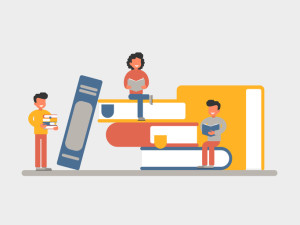
La frequenza fotogrammi è il numero di fotogrammi visualizzati al secondo in un video. Più velocemente i fotogrammi sfarfallano, più realistico e coinvolgente diventa il video. La velocità di visualizzazione di queste immagini fisse è espressa in fotogrammi al secondo (fps). I frame rate comuni sono 24, 25, 30 e 60 fps. I frame rate più alti mostrano un’azione migliore. I frame rate più bassi conferiscono al tuo video un aspetto più “cinematografico”.
La velocità in bit descrive la quantità di dati contenuti in un file video (misurati in base al secondo). In generale, un bit rate più alto significa una migliore qualità video / audio. Tuttavia, non è possibile migliorare l’aspetto del video o migliorare la qualità del suono aumentando la velocità in bit se inizialmente era basso. Le velocità in bit vengono generalmente misurate in kilobit al secondo (kbps) o megabit al secondo (Mbps).
Il rapporto aspetto si riferisce alla forma di una registrazione video. In particolare, è la relazione proporzionale tra larghezza e altezza del video. Questo è solitamente espresso nel formato W: H, dove W sta per width e H sta per height. Ad esempio, la maggior parte dei moderni monitor per televisione e computer ha un rapporto aspetto di 16: 9. Ma questo cambierà – ricorda i vecchi televisori quadrati? Questo è un rapporto 4: 3.
Risoluzione descrive il numero di pixel in un file video. In altre parole, è la larghezza e l’altezza dell’immagine proiettata, misurata in pixel. Ad esempio, un video potrebbe avere una risoluzione di 1280 (pixel orizzontali) × 720 (pixel verticali). Questo di solito viene scritto come semplicemente 1280 × 720 o abbreviato in 720p.
Codec sta per “compressione / decompressione”. È un software che comprime file video e audio grezzi durante la codifica e decomprime / decodifica i file durante la riproduzione. I codec sono necessari perché i file audio e video sono molto grandi. Pertanto, diventano difficili da trasferire su Internet rapidamente. Ci sono centinaia di codec diversi là fuori. I codec video più comuni sono: H.264, MPEG-2, DivX, XviD, Theora, VP8 e la famiglia WMV. I comuni codec audio sono: MP3, AAC, Vorbis e la famiglia WMA.
Ricorda, i codec non determinano l’estensione del file. Piuttosto, questo è il formato del contenitore. Alcuni dei formati di contenitore più popolari includono mov (Quicktime), P4, OGG e AVI.
Conclusione
La codifica video è un argomento complesso. Speriamo che questo articolo ti abbia aiutato a rispondere alla domanda ” che cos’è la codifica video ?”.
Certo, c’è sempre molto da imparare. Ad esempio, se ti interessa un approccio scientifico al calcolo del bitrate ottimale per una codifica video H.264, controlla il calcolatore Kush Gauge . E le tecnologie stanno cambiando tutto il tempo. Ma con questa base di base, dovresti essere in grado di alzarti e correre.
Come abbiamo dimostrato, vzaar ha funzionalità di codifica video semplici e intuitive, integrate direttamente nella nostra piattaforma video online. Se sei interessato ad accedere a una potente soluzione di hosting video con una trasmissione live streaming scalabile , contattaci qui sotto: